Autor:
Judy Howell
Data Creației:
1 Iulie 2021
Data Actualizării:
23 Iunie 2024
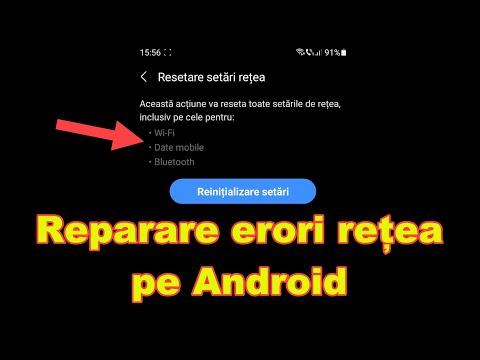
Conţinut
- A calca
- Metoda 1 din 4: Cu un Samsung Galaxy
- Metoda 2 din 4: Cu Android 8.1 și 9.0
- Metoda 3 din 4: Cu Google 8.0
- Metoda 4 din 4: Cu Samsung Google Pixel 3
Acest articol vă va arăta cum să resetați în același timp setările de rețea ale Wi-Fi, date mobile și Bluetooth pe Android. Puteți reseta setările de rețea din meniul Setări. Cu toate acestea, meniul Setări diferă în funcție de producătorul și modelul telefonului pe care îl utilizați.
A calca
Metoda 1 din 4: Cu un Samsung Galaxy
 Glisați în sus din partea de jos a ecranului. Aceasta va afișa o listă cu toate aplicațiile de pe telefon.
Glisați în sus din partea de jos a ecranului. Aceasta va afișa o listă cu toate aplicațiile de pe telefon. - Aplicațiile dvs. pot fi afișate pe mai multe pagini. Glisați la stânga și la dreapta pentru a vă deplasa de la o pagină la alta.
 Deschideți aplicația Setări
Deschideți aplicația Setări  presa Management general în partea de jos a meniului Setări din aplicația Setări. Aceasta va afișa meniul Management general.
presa Management general în partea de jos a meniului Setări din aplicația Setări. Aceasta va afișa meniul Management general.  presa Resetați în partea de jos a meniului Management general. Aceasta va afișa meniul Reset.
presa Resetați în partea de jos a meniului Management general. Aceasta va afișa meniul Reset.  presa Resetați setările de rețea. Aceasta este a doua opțiune din meniul Setări. Aceasta va afișa o pagină care explică faptul că aceasta va reseta setările Wi-Fi, date mobile și Bluetooth.
presa Resetați setările de rețea. Aceasta este a doua opțiune din meniul Setări. Aceasta va afișa o pagină care explică faptul că aceasta va reseta setările Wi-Fi, date mobile și Bluetooth.  presa Reseteaza setarile. Acesta este butonul albastru de sub textul paginii. Aceasta vă va duce la un ecran de confirmare.
presa Reseteaza setarile. Acesta este butonul albastru de sub textul paginii. Aceasta vă va duce la un ecran de confirmare. - Dacă ați setat o parolă de securitate, un cod PIN sau un model, vi se va cere să îl introduceți înainte de a putea continua.
 presa Reseteaza setarile. Acest lucru vă va confirma că doriți să resetați setările de rețea și acest lucru se va face.
presa Reseteaza setarile. Acest lucru vă va confirma că doriți să resetați setările de rețea și acest lucru se va face.
Metoda 2 din 4: Cu Android 8.1 și 9.0
 Glisați în sus din partea de jos a ecranului. Aceasta va afișa o listă cu toate aplicațiile de pe telefon.
Glisați în sus din partea de jos a ecranului. Aceasta va afișa o listă cu toate aplicațiile de pe telefon. - Aplicațiile dvs. pot fi afișate pe mai multe pagini. Glisați la stânga și la dreapta pentru a vă deplasa de la o pagină la alta.
 Deschideți aplicația Setări
Deschideți aplicația Setări  Derulați în jos și apăsați Sistem în partea de jos a meniului Setări din aplicația Setări. Aceasta este lângă o pictogramă care seamănă cu un „i” din interiorul unui cerc.
Derulați în jos și apăsați Sistem în partea de jos a meniului Setări din aplicația Setări. Aceasta este lângă o pictogramă care seamănă cu un „i” din interiorul unui cerc.  presa Resetați opțiunile în partea de jos a meniului Setări sistem. Aceasta va afișa opțiuni pentru a reseta diferitele funcții ale telefonului.
presa Resetați opțiunile în partea de jos a meniului Setări sistem. Aceasta va afișa opțiuni pentru a reseta diferitele funcții ale telefonului.  presa Resetați WiFi, mobil și Bluetooth. Aceasta va afișa o pagină care explică ce setări de rețea vor fi resetate.
presa Resetați WiFi, mobil și Bluetooth. Aceasta va afișa o pagină care explică ce setări de rețea vor fi resetate.  presa Reseteaza setarile. Aceasta va afișa un pop-up de confirmare care vă solicită să confirmați că doriți să resetați setările de rețea.
presa Reseteaza setarile. Aceasta va afișa un pop-up de confirmare care vă solicită să confirmați că doriți să resetați setările de rețea. - Dacă ați setat o parolă de securitate, un cod PIN sau un model, vi se va cere să îl introduceți înainte de a putea continua.
 presa Reseteaza setarile. Acest lucru vă va confirma că doriți să resetați setările de rețea și acest lucru se va face.
presa Reseteaza setarile. Acest lucru vă va confirma că doriți să resetați setările de rețea și acest lucru se va face.
Metoda 3 din 4: Cu Google 8.0
 Glisați în sus din partea de jos a ecranului. Aceasta va afișa o listă cu toate aplicațiile de pe telefon.
Glisați în sus din partea de jos a ecranului. Aceasta va afișa o listă cu toate aplicațiile de pe telefon. - Aplicațiile dvs. pot fi afișate pe mai multe pagini. Glisați la stânga și la dreapta pentru a vă deplasa de la o pagină la alta.
 Deschideți aplicația Setări
Deschideți aplicația Setări  Derulați în jos și apăsați Sistem în partea de jos a meniului Setări din aplicația Setări. Aceasta este lângă o pictogramă care seamănă cu un „i” din interiorul unui cerc.
Derulați în jos și apăsați Sistem în partea de jos a meniului Setări din aplicația Setări. Aceasta este lângă o pictogramă care seamănă cu un „i” din interiorul unui cerc.  presa Resetați în partea de jos a meniului Setări sistem din aplicația Setări. Aceasta va afișa opțiuni pentru a vă reseta telefonul.
presa Resetați în partea de jos a meniului Setări sistem din aplicația Setări. Aceasta va afișa opțiuni pentru a vă reseta telefonul.  presa Resetați setările de rețea. Aceasta va afișa o pagină care explică faptul că aceasta va reseta setările Wi-Fi, date mobile și Bluetooth.
presa Resetați setările de rețea. Aceasta va afișa o pagină care explică faptul că aceasta va reseta setările Wi-Fi, date mobile și Bluetooth.  presa Reseteaza setarile. Acesta este un buton albastru în partea de jos a textului de pe pagina Resetare setări rețea.
presa Reseteaza setarile. Acesta este un buton albastru în partea de jos a textului de pe pagina Resetare setări rețea. - Dacă ați setat o parolă de securitate, un cod PIN sau un model, vi se va cere să îl introduceți înainte de a putea continua.
 presa Reseteaza setarile. Acest lucru vă va confirma că doriți să resetați setările de rețea și acest lucru se va face imediat.
presa Reseteaza setarile. Acest lucru vă va confirma că doriți să resetați setările de rețea și acest lucru se va face imediat.
Metoda 4 din 4: Cu Samsung Google Pixel 3
 Glisați în jos din partea de sus a ecranului. Pe unele telefoane, cum ar fi Google Pixel 1, trebuie să glisați în sus din partea de jos a ecranului. Aceasta va afișa o listă cu toate aplicațiile de pe telefon.
Glisați în jos din partea de sus a ecranului. Pe unele telefoane, cum ar fi Google Pixel 1, trebuie să glisați în sus din partea de jos a ecranului. Aceasta va afișa o listă cu toate aplicațiile de pe telefon. - Aplicațiile dvs. pot fi afișate pe mai multe pagini. Glisați la stânga și la dreapta pentru a vă deplasa de la o pagină la alta.
 Deschideți aplicația Setări
Deschideți aplicația Setări  Derulați în jos și apăsați Sistem în partea de jos a meniului Setări din aplicația Setări. Aceasta este lângă o pictogramă care seamănă cu un „i” din interiorul unui cerc.
Derulați în jos și apăsați Sistem în partea de jos a meniului Setări din aplicația Setări. Aceasta este lângă o pictogramă care seamănă cu un „i” din interiorul unui cerc.  presa Avansat din meniul Sistem. Aceasta va afișa opțiunile de setări avansate.
presa Avansat din meniul Sistem. Aceasta va afișa opțiunile de setări avansate.  presa Resetați opțiunile în meniul Setări avansate. Aceasta este lângă o pictogramă care seamănă cu un ceas din interiorul unei săgeți.
presa Resetați opțiunile în meniul Setări avansate. Aceasta este lângă o pictogramă care seamănă cu un ceas din interiorul unei săgeți.  presa Resetați WiFi, mobil și Bluetooth. Aceasta este prima opțiune din meniul „Resetare opțiuni”. Aceasta este opțiunea pe care ar trebui să o utilizați pentru a vă reseta setările de rețea.
presa Resetați WiFi, mobil și Bluetooth. Aceasta este prima opțiune din meniul „Resetare opțiuni”. Aceasta este opțiunea pe care ar trebui să o utilizați pentru a vă reseta setările de rețea.  presa Reseteaza setarile. Veți vedea o fereastră pop-up.
presa Reseteaza setarile. Veți vedea o fereastră pop-up. - Dacă ați setat o parolă de securitate, un cod PIN sau un model, vi se va cere să îl introduceți înainte de a putea continua.
 presa Reseteaza setarile. Aici confirmați că doriți să resetați setările de rețea și acest lucru se va face imediat.
presa Reseteaza setarile. Aici confirmați că doriți să resetați setările de rețea și acest lucru se va face imediat.



